.xxx File Extension viruso šalinimas (Papildytas vadovas)
.xxx File Extension viruso pašalinimas
Kas yra .xxx failo plėtinio virusas?
Ar įmanoma pašalinti .xxx failo plėtinio virusą?
Jei domitės naujienomis IT srityje, turbūt esate girdėję ape TeslaCrypt virusą. .xxx file extension virusas yra neseniai plintanti šio viruso atmaina. Jis taip pat slapčia patenka į kompiuterį ir užblokuoja asmeninius dokumentus bei kitus svarbius failus. Kaip ir kiti šio tipo virusai, šis užkratas reikalauja išpirkos mainais už duomenis. Jeigu ir turite atliekamus kelis šimtus eurų, neskubėkite mokėti, kadangi nėra pranešimų, ar kompiuterio vartotojai, kurių kompiuterius užkrėtė ši infekcija, atgavo duomenis. Skaitykite toliau, kad susižinotumėte, kaip pašalinti .xxx failo plėtinio virusą. Vienas iš būdų – atsisiųsti FortectIntego.
Kaip .xxx file extension virusas užkrečia kompiuterį?
Yra žinoma, kad šis užkratas plinta Trojos arklio pagalba. Trojos arklys, arba kitaip dar vadinamas trojanu, yra ypač pavojingas, kadangi jis pasižymi savybėmis, padedančiomis jam lengvai prasmukti į operacinę sistemą, kadangi ne visos antivirusinės programos nustato tokius failus. Dažnai trojanai yra kuriami tam, kad sujauktų sisteminius failus bei pavogtų elektroninės bankininkystės prisijungimo kodus. Trojanai naudojamas ir kaip priemonės platinti .xxx failo plėtinio virusą ar kitą rasnomware. Ši kompiuterinė infekcija gali plisti ir per reklaminius, žaidimų bei pornografinio turinio svetaines. Dažnai tokie tinklalapiai yra perpildyti įvairiomis nuorodomis į video arba į svetaines, siūlančias įsidiegti naują kompiuterinę programą. Jei smalsumo vedami paspausite ant šių nuorodų, galite netyčia atsisiųsti failą su ransomware užkratu. Tikėtina, kad tokį failą galite atsisiųsti su kita nemokama programa, pavyzdžiui, pdf žiūrykle, ar audio redagavimo įrankiu. Tam, kad pastebėtumėte galimus priedus, rinkitės „Custom“ įdiegimo nustatymus. Jei aptikote varnele pažymėtas nereikalingas programas atžymėkite jas.
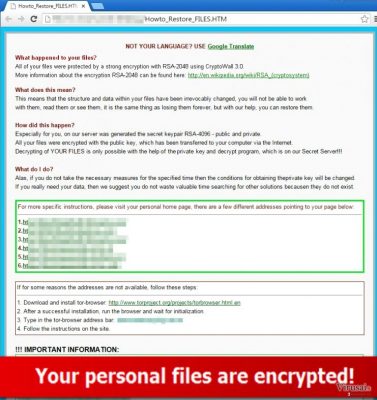
Kaip veikia .xxx file extension virusas?
Po to, kai virusas patenka į Jūsų kompiuterį, jis pradeda ieškoti asmeninių failų, dokumentų ar nuotraukų, kuriuos įmanoma užšifruoti. Dažnausiai Word, Excell, PowerfPoint, kiti vaizdo bei garso failų plėtiniai yra užšifruojami. Jei tai .doc failas, jis pakeičiamas į .xxx plėtinį. Po to, kai virusas baigia šifravimo procesą, darbalaukyje atsiranda Howto_Restore_FILES.txt failas (liet. „Kaip atkurti failus“) su instrukcijomis, kaip sumokėti išpirką ir (galimai) atgauti duomenis. Kadangi užšifruojant buvo naudojamas viešasis raktas, o failų atkodavimui reikalingas privatus kodas, kibernetiniai nusikaltėliai reikalauja sumokėti pinigus kuo greičiau, kol raktas dar galioja. Nors ir užšifruoti dokumentai yra itin svarbūs, neskubėkite mokėti pinigų. Egzistuoja kelios duomenų atkūrimo programos, tokios kaip PhotoRec ar R-studio, kurios gali padėti atgauti failus.
Kaip vyksta .xxx File Extension šalinimas?
Kadangi tai yra ransomware užkratas, naudojantis sudėtinga šifrą, geriausia būtų įsidegti anti-spyware tipo programą tam, kad virusą visiškai pašalinti. Kadangi programa yra specialiai sukurta tam, kad nustatytų ransomware pagrindinius ir antraeilius failus, tad užkrato šalinimo procedūra neužtrunka. Nors įmanoma pašalinti virusą ir naudojant įprastinio trynimo vedlį, tačiau apsaugos programa geba geriau nustatyti pavojingus failus. Be to, ji sutaupys žymiau daugiau laiko. Anti-spyware programa taip pat gali aptikti anksčiau minėtus trojanus bei kitus nepageidaujamus failus bei programas, prieš joms įsitvirtinant operacinėje sistemoje. Kalbant apie duomenų atgavimo galimybes, nėra sunku atkurti duomenų kopijas, jei anksčiau susikūrėte jų kopijas, naudodami duomenų kopijų kūrimo funkciją (angl. „back-up“). Kitu atveju, teks susitaikyti su informacijos praradimu. Kai .xxx failo plėtinio virusas bus visiškai pašalintas, galite pasinaudoti duomenų saugojimo laikmenomis, USB raktais, DVD ar CD diskais, internetinėmis duomenų talpyklos puslapiais.
Rankinis .xxx File Extension viruso pašalinimas
Rankinis .xxx File Extension pašalinimas saugiajame režime
Svarbu! →
Rankinio pašalinimo instrukcijos gali būti per sudėtingas paprastiems kompiuterių naudotojams. Tam, kad viską atliktumėte teisingai, reikia turėti IT žinių (pašalinus ar pažeidus gyvybiškai svarbius sisteminius failus galima visiškai sugadinti Windows sistemą). Be to, tai gali užtrukti net kelias valandas, todėl mes rekomenduojame verčiau rinktis aukščiau pateiktą automatinį pašalinimą.
1 žingsnis. Įjunkite saugųjį režimą
Geriausia rankinį kenkėjiškos programos pašalinimą atlikti saugiajame režime.
Windows 7 / Vista / XP
- Spustelėkite Start > Shutdown > Restart > OK.
- Kai jūsų kompiuteris taps aktyviu, kelis kartus spauskite F8 mygtuką (jei tai neveikia, pabandykite F2, F12, Del ir kt. – tai priklauso nuo jūsų pagrindinės plokštės modelio), kol išvysite Advanced Boot Options langą.
- Iš sąrašo pasirinkite Safe Mode with Networking.

Windows 10 / Windows 8
- Dešiniuoju pelės mygtuku spustelėkite Start mygtuką ir pasirinkite Settings.

- Slinkite žemyn, kad pasirinktumėte Update & Security.

- Kairėje lango pusėje pasirinkite Recovery.
- Dabar slinkite žemyn, kad rastumėte Advanced Startup skyrių.
- Spustelėkite Restart now.

- Pasirinkite Troubleshoot.

- Eikite į Advanced options.

- Pasirinkite Startup Settings.

- Paspauskite Restart.
- Dabar paspauskite 5 arba spustelėkite 5) Enable Safe Mode with Networking.

2 žingsnis. Išjunkite įtartinus procesus
Windows Task Manager yra naudingas įrankis, rodantis fone veikiančius procesus. Jei kenkėjiška programa vykdo procesą, turėtumėte jį išjungti:
- Norėdami atidaryti Windows Task Manager, klaviatūroje spauskite Ctrl + Shift + Esc.
- Spauskite More details.

- Slinkite žemyn į Background processes skyrių ir ieškokite ko nors įtartino.
- Dešiniuoju pelės mygtuku spustelėkite tai ir pasirinkite Open file location.

- Grįžkite prie proceso, paspauskite dešinį pelės mygtuką ir pasirinkite End Task.

- Ištrinkite kenksmingo aplanko turinį.
3 žingsnis. Patikrinkite programos paleidimą
- Norėdami atidaryti Windows Task Manager, klaviatūroje spauskite Ctrl + Shift + Esc.
- Eikite į Startup skirtuką.
- Dešiniuoju pelės mygtuku spustelėkite įtartiną programą ir pasirinkite Disable.

4 žingsnis. Ištrinkite viruso failus
Su kenkėjiškomis programomis susiję failai gali slėptis įvairiose jūsų kompiuterio vietose. Pateikiame instrukcijas, kurios gali padėti juos rasti:
- Windows paieškoje įveskite Disk Cleanup ir paspauskite Enter.

- Pasirinkite diską, kurį norite išvalyti (C: pagal numatytuosius nustatymus yra jūsų pagrindinis diskas ir greičiausiai bus tas, kuriame yra kenkėjiškų failų).
- Slinkite per Files to delete sąrašą, pasirinkdami šiuos failus:
Temporary Internet Files
Downloads
Recycle Bin
Temporary files - Pasirinkite Clean up system files.

- Taip pat galite ieškoti kitų kenksmingų failų, paslėptų šiuose aplankuose (įrašykite juos į Windows Search ir paspauskite Enter):
%AppData%
%LocalAppData%
%ProgramData%
%WinDir% -
Baigę iš naujo paleiskite kompiuterį įprastu režimu.
Kaip ištrinti .xxx File Extension naudojant System Restore
-
Žingsnis 1: Perkraukite kompiuterį į Safe Mode with Command Prompt režimą
Windows 7 / Vista / XP- Paspauskite Start → Shutdown → Restart → OK.
- Kai kompiuteris įsijungs iš naujo, pradėkite spaudinėti F8. Tai darykite tol, kol pasirodys Advanced Boot Options langas.
-
Iš sąrašo pasirinkite Command Prompt

Windows 10 / Windows 8- Spustelėkite Power Windows mygtuką. Po to spauskite ir paspaudę laikykite Shift mygtuką, galiausiai pasirinkite Restart..
- Pasirinkite Troubleshoot → Advanced options → Startup Settings ir vėl spauskite Restart.
-
Kai kompiuteris įsijungs iš naujo, lange Startup Settings pasirinkite Enable Safe Mode with Command Prompt

-
Žingsnis 2: Atstatykite sistemos nustatymus ir failus
-
Kai pasirodys Command Prompt langas, įveskite cd restore ir spustelėkite Enter.

-
Dabar įrašykite rstrui.exe ir vėl spustelėkite Enter..

-
Kai pasirodys naujas langas, spustelėkite Next ir pasirinkite sistemos atkūrimo tašką, kuris yra prieš .xxx File Extension pasirodymą jūsų kompiuteryje. Po to vėl paspauskite Next.


-
Dabar spauskite Yes ir pradėkite sistemos atstatymą.

-
Kai pasirodys Command Prompt langas, įveskite cd restore ir spustelėkite Enter.
Galiausiai, susimąstykite apie savo kompiuterio apsaugą ir tokių virusų kaip .xxx File Extension prevenciją. Kad apsisaugotumėte nuo ransomware kategorijai priskiriamų virusų, naudokite patikimas antivirusines, tokias kaip FortectIntego, SpyHunter 5Combo Cleaner arba Malwarebytes.
Jums rekomenduojama
Saugiai prisijunkite prie savo interneto svetainės, kad ir kur bebūtumėte
Bedirbant su tinklaraščiu, interneto svetaine ar kitu projektu, kurį turite nuolat prižiūrėti, jums gali tekti prisijungti prie serverio ir turinio valdymo sistemos kur kas dažniau nei įprasta. Bene geriausias sprendimas kuriant saugesnį tinklą – statinis/pastovus IP adresas.
Jeigu nustatysite prie jūsų įrenginio pririštą statinį IP adresą, palengvinsite serverio ar tinklo valdytojo darbą, kurie kontroliuoja prisijungimus ir veiklą. Be to, būtent taip išvengsite kai kurių autentifikavimo keblumų ir galėsite naudotis savo banko sąskaitomis nuotoliniu būdu, nesukeldami įtarimo su kiekvienu prisijungimu, kai būsite kitoje vietoje.
Tokie VPN programinės įrangos tiekėjai kaip Private Internet Access gali jums padėti, jei norite kontroliuoti savo internetinę reputaciją ir lengvai valdyti projektus, kad ir kokioje pasaulio vietoje bebūtumėte. Geriau neleisti prie jūsų svetainės prisijungti iš skirtingų IP adresų.
Atkurkite failus, kuriuos sugadino pavojingas virusas
Nepaisant to, kad yra įvairių aplinkybių dėl kurių sistemoje esantys duomenys gali pradingti, įskaitant ir netyčinį pašalinimą, dažniausia priežastis, kodėl žmonės netenka nuotraukų, dokumentų, vaizdo įrašų bei kitų svarbių duomenų – tai kenkėjiškos programonės įrangos įsirašymas.
Potencialiai nepageidaujamos programos gali pašalinti kai kuriuos failus bei neleisti veikti programinei įrangai. Vis dėlto, didesnę grėsmę kelia pavojingi virusai. „Ransomware“ tipo virusai koncentuojasi į duomenų šifravimą ir vartotojų prieigos prie duomenų ribojimą, todėl įsirašius tokį virusą į kompiuterį galite visam laikui prarasti asmeninius duomenis. Ypač jei nepasveriate kaip svarbu daryti failų kopijas.
Užkoduotų failų atrakinimo galimybės yra labai ribotos, tačiau kai kurios programos turi duomenų atkūrimo funkciją. Kai kuriais atvejais Data Recovery Pro programa gali padėti atkurti bent dalį duomenų, kuriuos užrakino failus koduojantis virusas ar kita kenkėjiška programa.





















